そんな思いを持っているあなたのために、
この記事では、「Apple Musicで音楽を聴く、ダウンロードする時に消費するデータ通信量」と「Apple Musicの通信量を節約する5つの方法」をご紹介します。
実際に、Apple Musicを使って使用するモバイルデータ通信量を計測しました。
また、Apple Musicで消費するデータ通信量を節約する方法を実際の画像を使って解説していきます。
Apple Musicで音楽をより快適に、楽しく、ストレスなく楽しめるように一緒に見ていきましょう!
Apple Musicでデータ通信量を消費する機能
Apple Musicを使う時にデータ通信量を使う場面は、3つあります。
- 曲を再生する時
- 曲をダウンロードする時
- Apple Musicのアプリを使う時

再生時間やダウンロードする曲数にもなりますが、『曲の再生』には多くの通信量を使用することを覚えておきましょう!
曲を再生する時
一つ目は、Apple Musicで曲を再生する時です。
Apple Musicでは、データ通信を使ってインターネット上にあるApple Musicが配信する音楽を再生する仕組みになっています。
なので、曲を再生する時は、その曲を読み込んでから再生され始めるので、1曲1曲再生するたびにデータ通信が発生します。
曲をダウンロードする時
二つ目は、Apple Musicの曲をスマホにダウンロードする時です。
Apple Musicでは、1曲ごとやアルバム・プレイリストに収録されている曲を一括でダウンロードできます。
ダウンロードした曲は、オフライン再生が可能になるので、圏外や通信制限、機内モードでも通信を気にすることなく音楽が聴けます。
しかし、曲をダウンロードする時は通信を使うため通信量を消費します。
Apple Musicのアプリを使う時
三つめは、Apple Musicのアプリを使う時です。
これはどのアプリにも言えることですが、Apple Musicで曲を探したり、画面を読み込んだりするときにデータ通信を使います。
しかし、この場合は、曲の再生やダウンロードほどの通信量を使用しません。
Apple Musicは音質で消費するデータ通信量が変わる
Apple Musicを使う時に使用するデータ通信量は、主に『曲の再生』と『曲のダウンロード』です。
そして、通信の消費量は音質によって変動し、音質が良くなればなるほど曲を再生した時やダウンロードした時に通信量が大きくなります。
Apple Musicには4つの設定から音質を変更できます。
- 高効率
- 高音質
- ロスレス
- ハイレゾロスレス
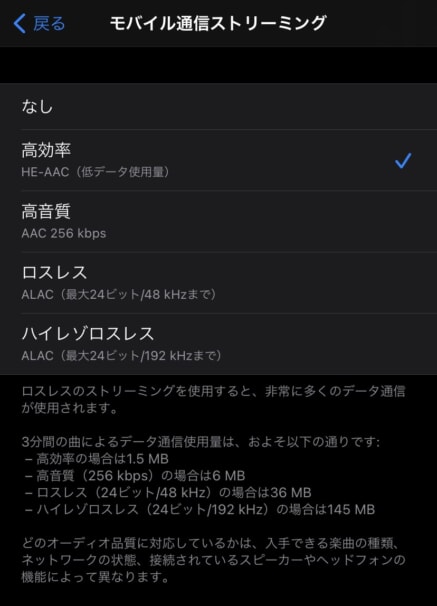
Apple Musicで聴ける音楽の音質
👉 Apple Musicのロスレスとは?聴き方と注意点をチェック!
また、Apple MusicにはDolby Atmosによる空間オーディオというものもあり、この機能のオン・オフでも通信量が変動します。
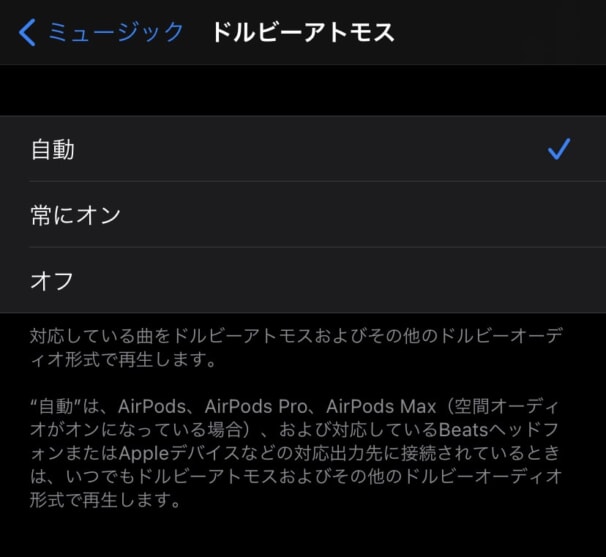
Apple MusicのDolby Atmos
👉 Apple Musicの『Dolby Atmos』ってなに?今までと何が違うの?
👉 空間オーディオとは?AirPods ProやApple Musicなど対応とやり方
-

Apple Musicの音質とは?高音質にする設定&おすすめのイヤホン
続きを見る
Apple Musicで消費する通信量とは?
Apple Musicには、以下4つの音質で音楽を再生でき、各音質で音楽を聴いた場合、どのくらいの通信量を使うのかを計算してみました。
- 高効率:96kbps
- 高音質:256kbps
- ロスレス:1,411.2kbps
- ハイレゾロスレス:9,216kbps
「kbps」は音質の良し悪しを表記するものですが、消費するデータ通信量にも関わってきます。
曲1秒ごとに入っているデータ量が多い(kbpsの数値が高い)ということは、それほど読み込むデータが多くなるということになります。
音楽サブスクごとの音質
Apple Musicの各音質で1分・1時間・3時間、音楽を再生した場合、どのくらい通信量を消費するかをまとめた表です。
| 1分間再生 | 1時間再生 | 3時間再生 | |
| 96kbps (高効率) | 0.70 MB | 42.19 MB | 126.56 MB |
| 256kbps (高音質) | 1.87 MB | 112.5 MB | 337.5 MB |
| 1,411.2kbps (ロスレス) | 10.34 MB | 620.16 MB | 1860.47 MB |
| 9,216kbps (ハイレゾロスレス) | 67.5 MB | 4050 MB | 12150 MB |
使用通信量により再生時間
Apple Musicの各音質で、1GB・5GB・10GBの通信量を消費するのに何時間かかるかをまとめた表です。
| 1GB使用 | 5GB使用 | 10GB使用 | |
| 96kbps (高効率) | 24時間15分(約1日) | 121時間15分(約5日) | 243時間(約10日) |
| 256kbps (高音質) | 9時間6分 | 45時間30分(約2日) | 91時間(約4日) |
| 1,411.2kbps (ロスレス) | 1時間39分 | 8時間17分 | 16時間34分 |
| 9,216kbps (ハイレゾロスレス) | 15分10分 | 1時間15分 | 2時間31分 |

上記表は、あくまでApple Musicの音質から計算をしてみたものです。
以下では、実際にモバイル通信を使って通通信量を測定してみたので解説していきます!
実際に計測してみた
Apple Musicで使用するデータ通信量を実際のモバイルデータ通信量を使用して計測しました。
計測した音質と結果は以下のとおりです。
| 測定1 | 測定2 | 測定3 | |
| 音質設定 |
|
|
|
| 1時間再生して使った通信量 | 774 MB | 185MB | 31.1MB |
測定1:
Apple Musicで再生できる最も音質の良い設定で、1時間音楽をかけてみました。

ロスレス音源が再生できる環境なら、ダウンロード機能を使って聴きたいおすすめの設定!
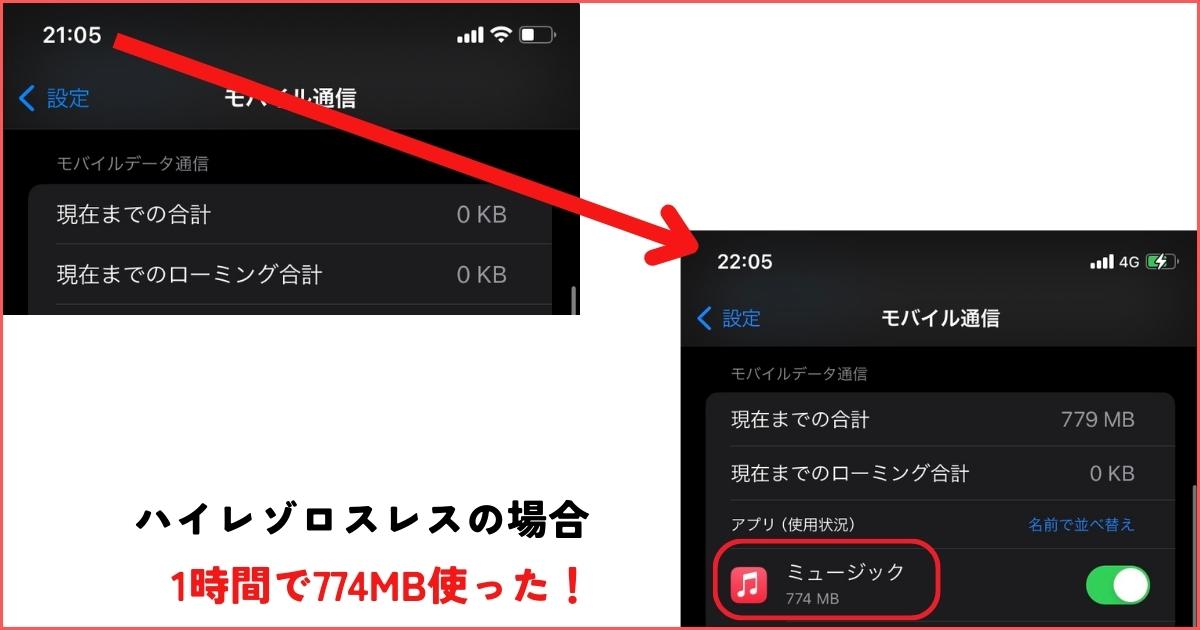
Apple Musicのロスレスハイレゾの場合、1時間で774MBの消費。
計算表では「4050 MB」の消費となっているので、数値に大きな差があります。
これには、以下2つが考えられます。
- ロスレスハイレゾで再生できていなかった(iPhoneのスピーカーから再生したので再生できているはず)
- 計算よりも、Apple Musicのデータ通信効率が良い
しかしながら、1時間の音楽再生で『774 MB』の消費は、相当の量ということがわかります!

Apple Musicのロスレスハイレゾは、相当の通信量を消費するため、ダウンロードして聴くか、聴けない環境なら設定をOFFにしておくのが良さげです。
測定2:
Apple Musicで再生できる高音質の設定です。

Apple Musicを高音質で聴きたい人におすすめの設定!
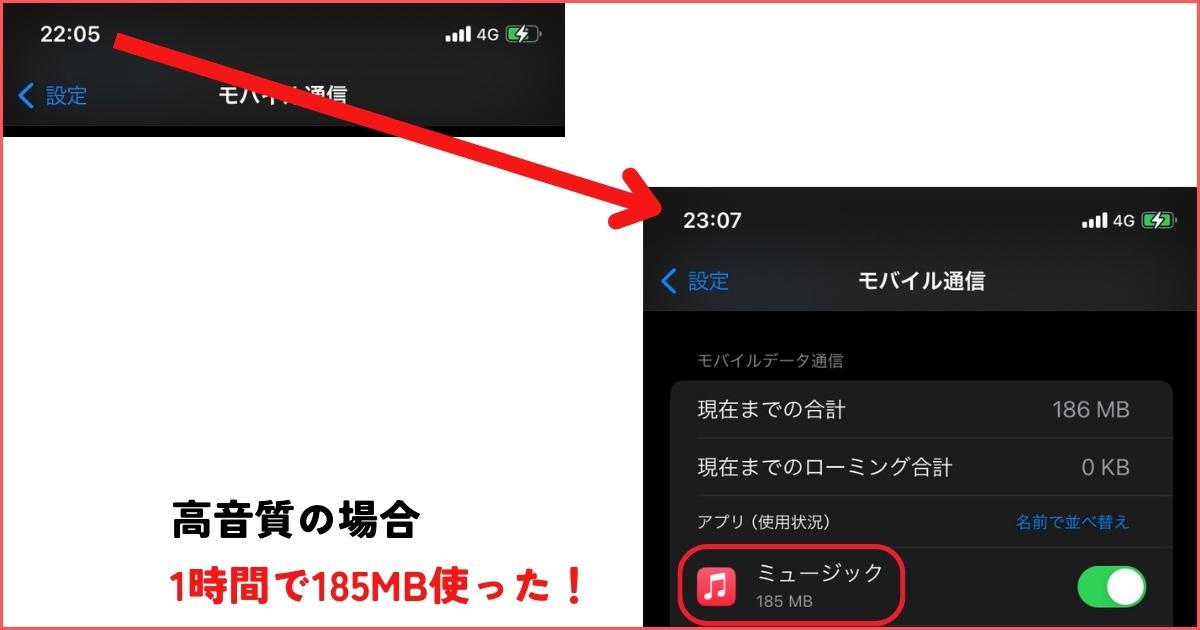
Apple Musicの高音質の場合、1時間で185MBの消費でした。
計算表では「112.5 MB」の通信量なので、計測と大きな差はないです。

計算では出せない部分は、以下の2つがあるので、Apple Musicを使うときは注意してくださいね!
- Apple Musicで曲を探したり、歌詞を読み込んだりと「再生」以外の操作
- 曲を再生中でも、次の曲を先回りして読み込んでいる
Apple Musicには、ダウンロード機能があるので積極的に使っていきましょう!
-

Apple Musicをオフラインで聴く!ダウンロード方法&必須設定とは?
続きを見る
測定3:
Apple Musicで使う通信量を最も節約できる設定です。

ダウンロードできていない曲を再生するときは、高効率で再生するのがおすすめ!
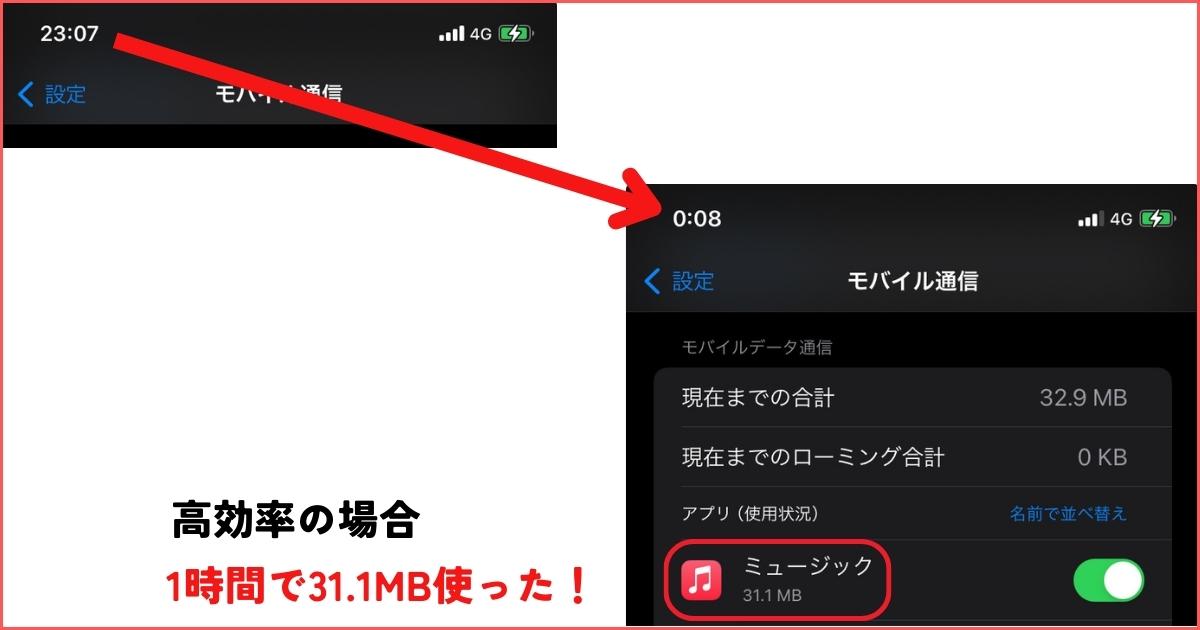
Apple Musicの高効率の音質で聴いた結果、31.1MBを1時間の再生で消費しました。
計算表では、『42.19 MB』なので大きな差はありません。

Apple Musicの音質設定では、モバイルデータ通信で再生するときは「高効率」の音質にできるので、データ通信の節約をするなら設定しておきましょう!
Apple Musicの通信量を節約する5つの方法
Apple Musicを使うときに消費する通信量を節約する方法は、5つあります。
- 音質を設定する
- Dolby Atmosの設定をする
- アニメーションカバーアートを設定する
- ダウンロード機能を使う
- 使い放題の通信プランを利用する
音質を変更する
モバイルデータ通信を使用してApple Musicの音楽を再生するときの音質は、必ず設定しておくことをオススメします。
最高音質で音楽を再生していると、本当にすぐスマホのデータ通信がなかなってしまうので、モバイルデータ通信の音質は下げ、音楽をダウンロードしてApple Musicを使いましょう!
設定方法
まず、iPhoneの設定を開きます。
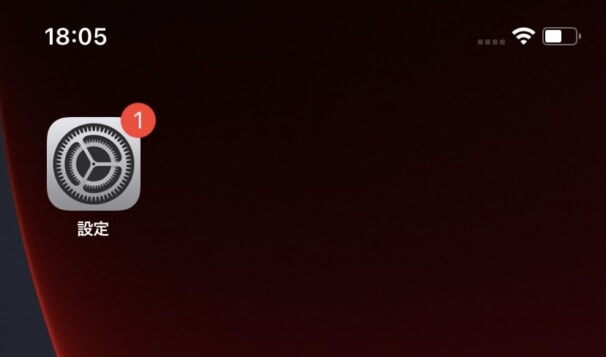
設定
次に、設定一覧から「ミュージック」を選択します。これがApple Musicの設定です
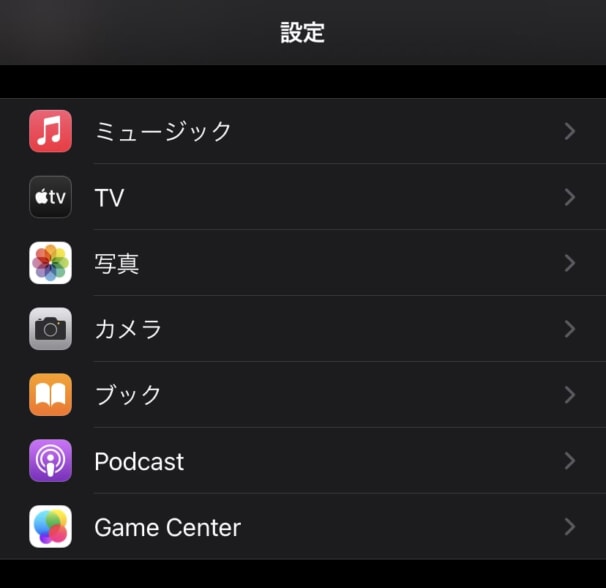
ミュージック
次に、「オーディオ」の欄にある「オーディオ品質」を選択します。
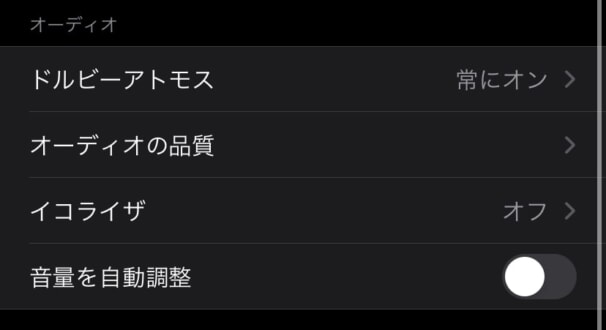
オーディオ品質
オーディオ品質の設定では、4つの設定が可能です。
それぞれ解説していきます。
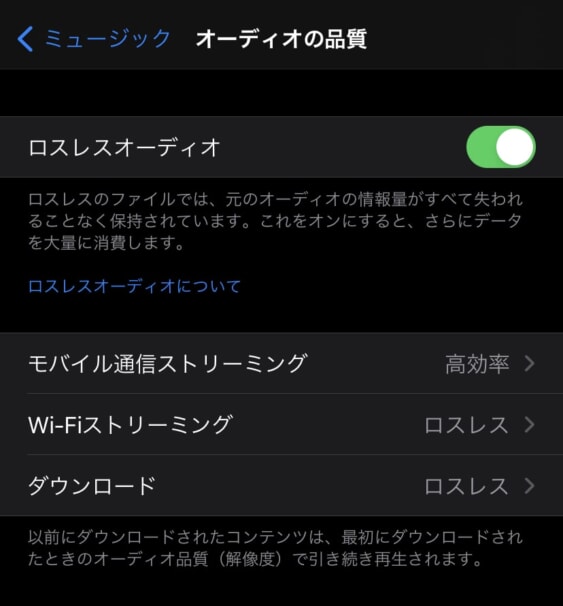
オーディオ品質設定をする
まずは、「ロスレス」のオン・オフです。
よくわからない人は、「オフ」に設定しておきましょう。これだけでApple Musicのデータ通信量は大きく節約できます。
ロスレスという高音質で音楽で音楽を聴きたい人は、「オン」にして以下の記事でロスレスについてチェックしてください。
👉 Apple Musicのロスレスとは?聴き方と注意点をチェック!
次に、モバイル通信ストリーミングです。
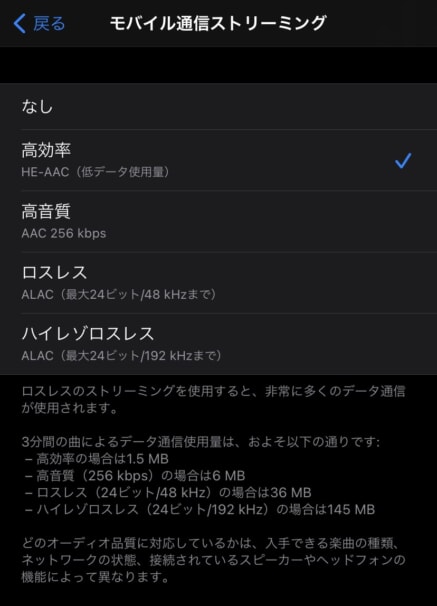
モバイル通信ストリーミングで聴く音質設定
この設定は、スマホのデータ通信を使用してApple Musicの音楽を再生するときの音質設定です。
「なし」にすると、スマホがWi-Fiに接続されていないと、ダウンロードした曲以外は音楽を再生できません。
「高効率」は、音楽を聴ける中で最も音質を下げ、使用するデータ通信量を節約するのでオススメです。
次に、Wi-Fiストリーミングです。
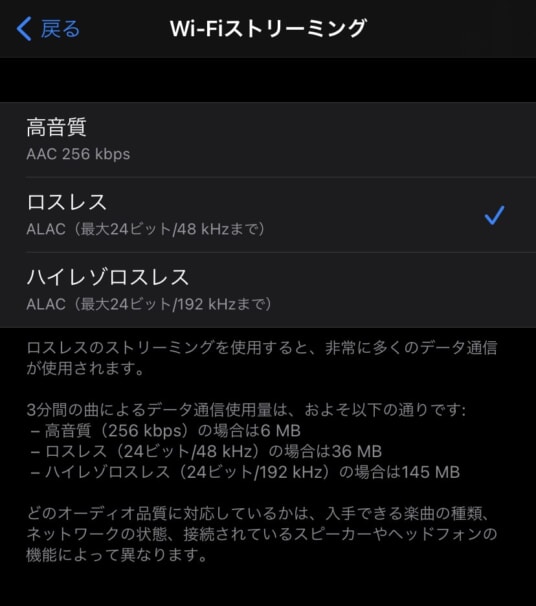
Wi-Fiで聴く音質設定
これは、スマホがWi-Fiに接続されているとき、Apple Musicで聴く音楽の音質です。
Wi-Fiが使い放題のものであれば、音質を上げてよりよい音楽体験を楽しむのもありです。
しかし、「ロスレス」や「ハイレゾロスレス」の音質でApple Musicの音楽を聴くには、通常のイヤホンでは聴けません。
その点は注意が必要なので、以下の記事をチェックしてください。
-
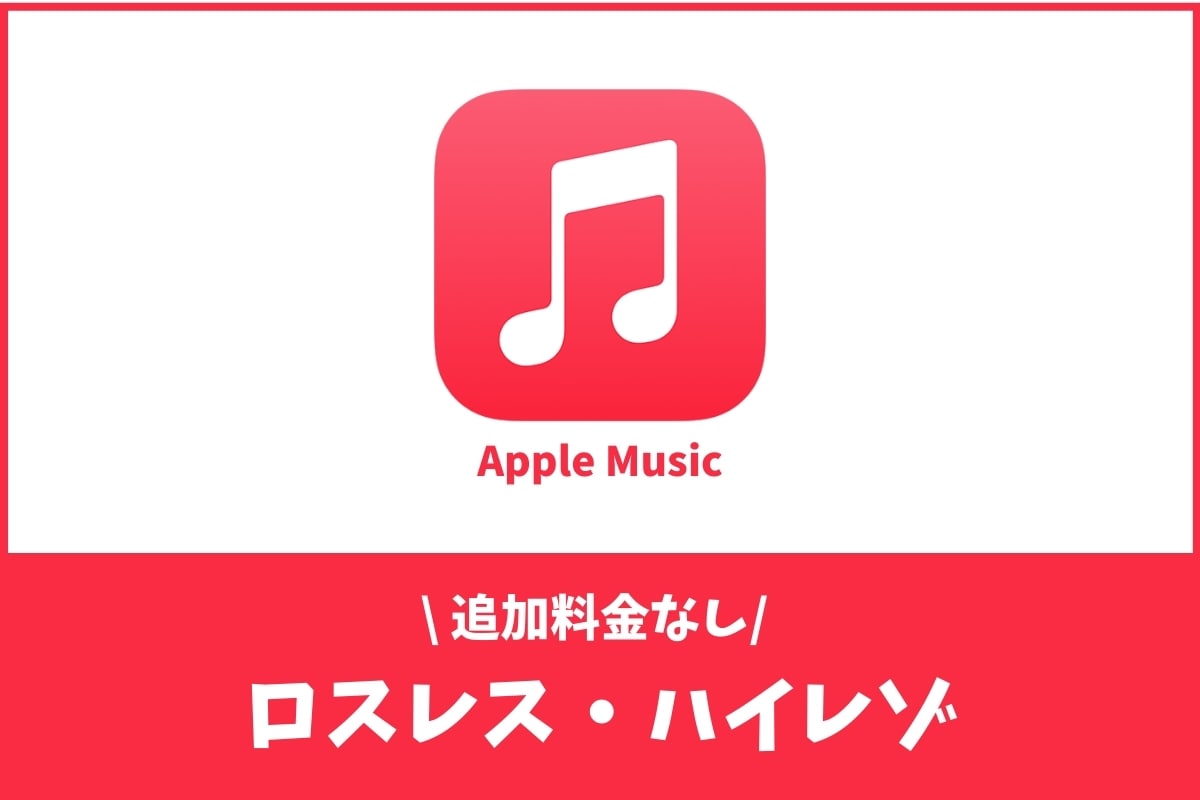
Apple Musicのロスレスとは?聴き方と注意点をチェック!
続きを見る
最後に、ダウンロードの設定です。
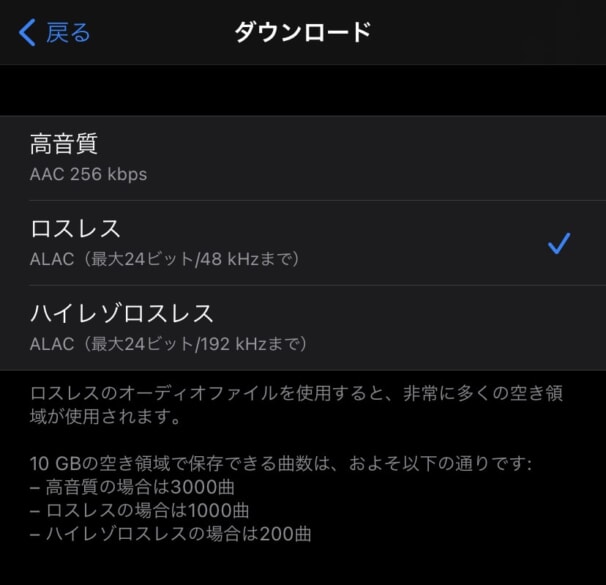
ダウンロードした音楽の音質設定
Apple Musicでは音楽をダウンロードでき、そのダウンロードした音楽を再生するときの音質設定です。
音質を良くすると、音楽をダウンロードするときに使用する通信は大きくなり、ダウンロードした音楽を保存する容量も大きく使用します。
なので、ロスレスやハイレゾロスレスで音楽を聴ける環境でないのであれば、「高音質」を設定しておきましょう。
👉 Apple Musicのロスレスとは?聴き方と注意点をチェック!
Dolby Atmosの設定をする
Apple Musicには、Dolby Atmosによる空間オーディオという音楽体験ができます。
簡単に説明すると、Dolby Atmosの空間オーディオとは、自分のまわりで音楽が演奏されているかのようなリアリティや音の位置感覚、スケールの大きさ、空間を感じるまったく新しい音楽体験です。

以下のYoutube動画をイヤホン・ヘッドホンをつけて再生してみてください!
-

Apple Musicの空間オーディオとは?やり方や対応イヤホンを解説!
続きを見る
Apple MusicのDolby Atmos設定ができ、オンにすると使用するデータ通信量が多くなります。
なので、空間オーディオがよくわからない人、聴ける環境にない人は、オフにするといいでしょう。

しかし、空間オーディオは本当にすばらしい音楽体験が楽しめます!
これまで聴いていた普通の音楽がまったく違った新しい音楽に生まれ変わったかのような。
「音楽を聴くのって楽しいな」と改めて感じれるので、一度聴いてみるのがオススメです!
設定方法
Dolby Atmosの空間オーディオの設定は、以下のとおりです。
まず、iPhoneの設定アプリを開きます。
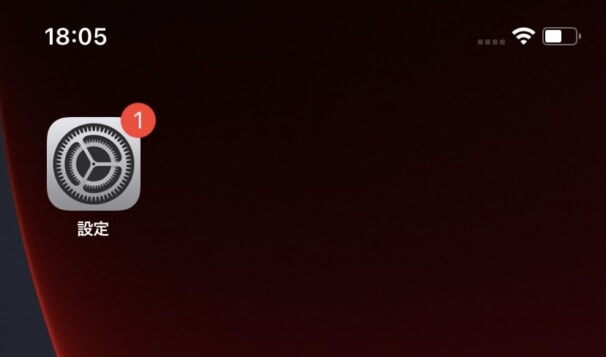
設定
次に、設定一覧から「ミュージック」を選択します。
これがApple Musicの設定です。
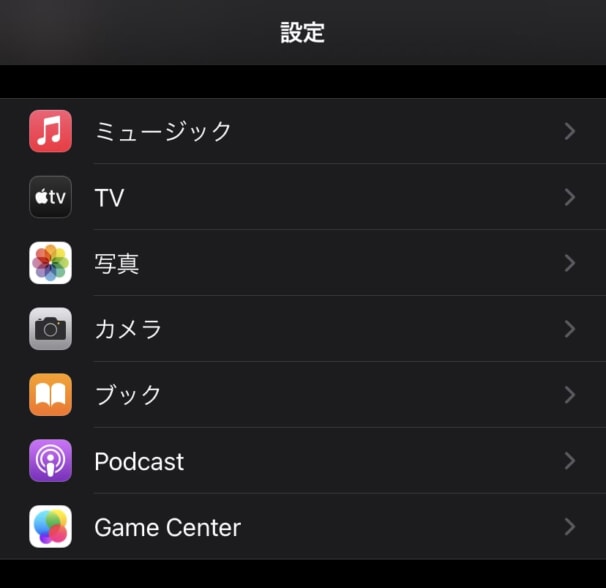
ミュージック
次に、「オーディオ」の欄にある「ドルビーアトモス」を選択します。
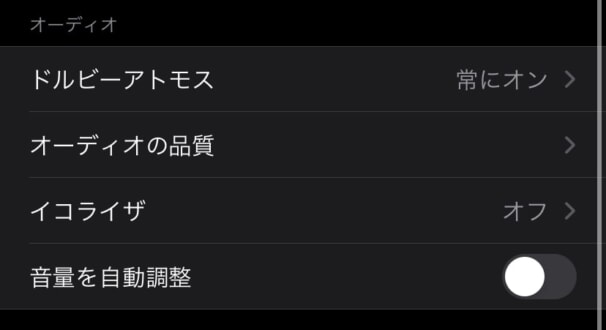
ドルビーアトモス
ここからドルビーアトモスの設定ができます。
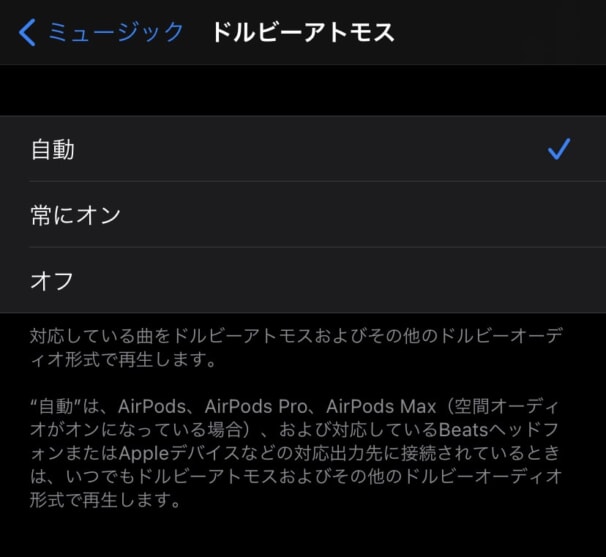
ドルビーアトモスの設定
「自動」にすると、接続されているイヤホンやヘッドホンに応じて、自動でドルビーアトモスをオンにしてくれます。
しかし、思わぬデータ通信量を使用してしまう可能性があるので注意しましょう。
音楽体験は損ないますが、「オフ」にするとデータ通信量の節約にはなります。
次に、設定を一つ戻り、「ミュージック」の設定一覧の中にある「ダウンロード」の欄から「ドルビーアトモスでダウンロード」を設定します。
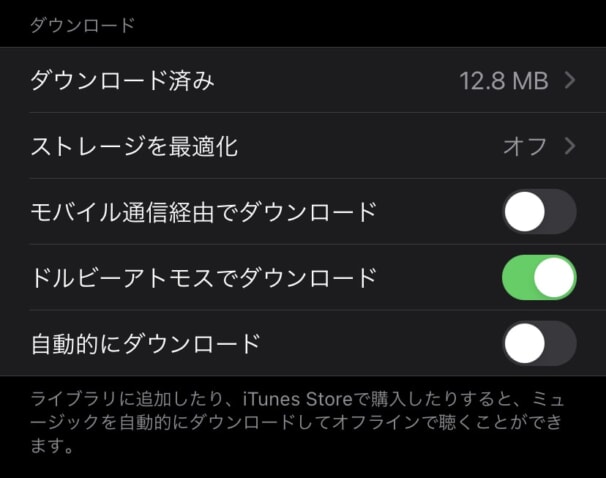
ドルビーアトモスでダウンロード
先ほどの設定は、モバイル通信やWi-Fiなど通信を使って再生したときに、ドルビーアトモスを使用するかどうかの設定。
こちらは、音楽をダウンロードしてオフラインで再生するとき、ドルビーアトモスを有効にするかどうかの設定です。
音楽体験をよりリッチで、楽しいものにしたいのであればここはオンがオススメです。
アニメーションカバーアートを設定する
Apple Musicには、プレイリストやアルバムなどの画像にアニメーションが使用されていることがあります。
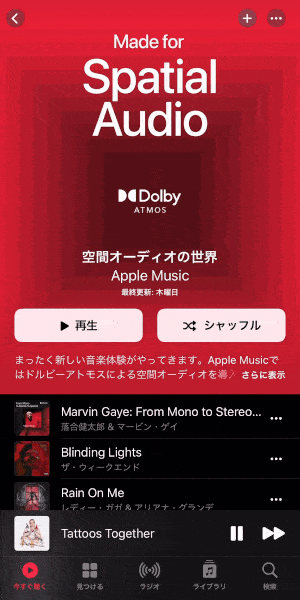
アニメーションカバーアート
これをオフにすることで、若干ですがApple Musicのアプリを使用するときのデータ通信量を節約できます。
設定方法
まず、iPhoneの設定アプリを開きます。
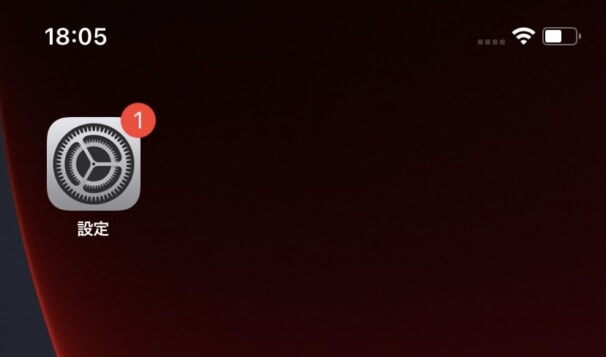
設定
次に、設定一覧から「ミュージック」を選択します。
これがApple Musicの設定です。
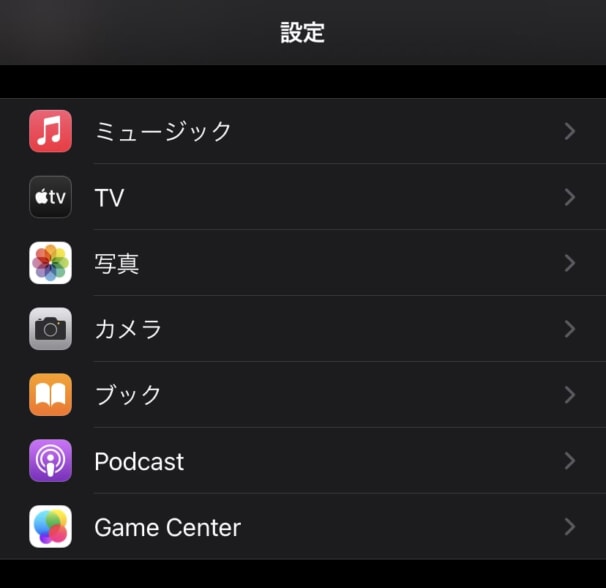
ミュージック
最後に、ミュージックの設定一覧から「アニメーションのカバーアート」を設定します。
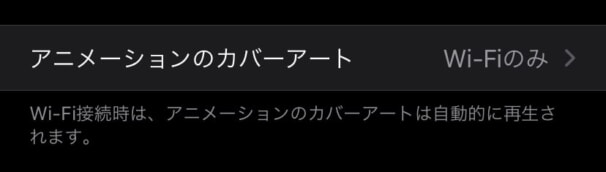
アニメーションのカバーアート
設定は、【オン・オフ・Wi-Fiのみ】があります。
こだわらない方は、オフでいいでしょう。
少しでもApple Musicの体験を損ないたくないなら、Wi-Fiのみがオススメです。
ダウンロード機能を使う
Apple Musicは、音楽をダウンロードすることができ、ダウンロードした音楽は通信を使わず、オフラインで聴けます。
上記の「音質を変更する」「Dolby Atmosの設定をする」「アニメーションカバーアートを設定する」の設定をしたら、Apple Musicで音楽をダウンロードして聴きましょう!
Apple Musicで音楽をダウンロードする方法は、次の記事で解説しています。
-

Apple Musicをオフラインで聴く!ダウンロード方法&必須設定とは?
続きを見る
使い放題の通信プランを利用する
ここまでご紹介してきたApple Musicで使用する通信量
- 曲の再生
- 曲のダウンロード
- Apple Musicアプリの使用
これらすべての通信量をフリー、つまり通信量がカウントされずにApple Musicが使える通信プランがあります。
それが、『BIGLOBEモバイル』です。
 BIGLOBE mobile
BIGLOBE mobile
BIGLOBEモバイルの格安SIMを使用することで、Apple Musicで使用するデータ通信量はカウントされません!(MV再生は除く)
なので、スマホのモバイルデータ通信で、音楽を再生しても、ダウンロードしても通信量がなくならないのです。
また、対応しているのは、Apple Musicだけでなく、以下のような様々なアプリのデータ通信量がカウントされません!
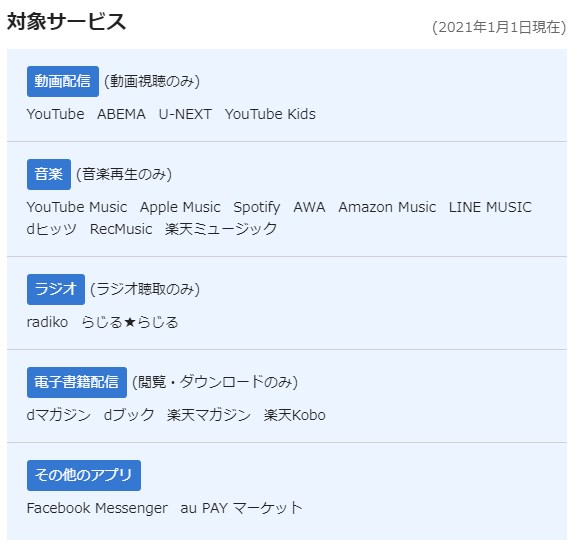
BIGLOBEモバイルのカウントフリー対象アプリ
音楽に関しては、Apple Musicが対応していますし、動画はYoutubeに対応しています。
なので、Wi-Fi環境がなくても通信量を心配せずに、音楽も動画も楽しめちゃうのです!
これが、BIGLOBEモバイルという格安SIMが提供している「エンタメフリー・オプション」です。

